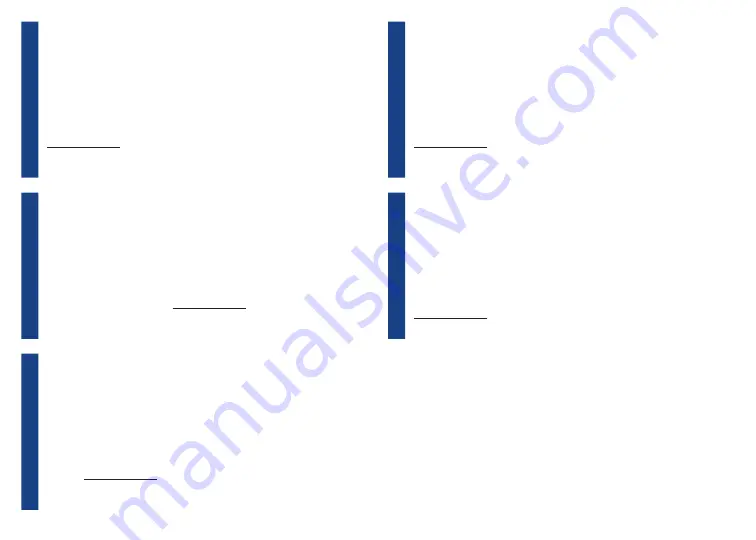
31
PT
10. Atualizar a sua impressora
DA
10. Opdaterer din printer
Atualize a sua impressora.
Para a aplicação Brother Color Label Editor:
1
. Toque em [Definições]>[Configuração completa] para ligar a aplicação e a impressora
à mesma rede Wi-Fi.
2
. Android: Quando a aplicação e a impressora estiverem ligadas, toque em
[Definições]>[Avançadas]>[Obter informações]>[Verificar].
iOS: Quando a aplicação e a impressora estiverem ligadas, toque em
[Definições]>[Obter informações]>[Verificar].
Para Windows/Mac:
Para transferir manualmente o firmware, visite o Brother Solutions Center em
([Selecione a sua região/país.]) - [Transferências] - [Escolha o produto]
Opdater venligst din printer.
Til Brother Color Label Editor-app:
1
. Tryk på [Indstillinger]>[Komplet konfiguration] for at tilslutte app'en og din printer til
samme Wi-Fi-netværk.
2
. Android: Når din app og din printer er tilsluttet, trykker du på [Indstillinger]>[Avanceret]
>[Hent info]>[Kontroller].
iOS: Når din app og din printer er tilsluttet, trykker du på [Indstillinger]>[Hent
info]>[Kontroller].
Til Windows / Mac:
For at downloade firmwaren manuelt besøges Brother Solutions Center på
([Vælg dit område/land]) - [Downloads] - [Vælg dit produkt]
NO
10. Oppdaterer skriveren din
FI
10. Päivitetään tulostintasi
Oppdater skriveren din.
For appen Brother Color Label Editor:
1
. Trykk på [Innstillinger]>[Fullstendig oppsett] for å koble appen og skriveren til samme
trådløse nettverk.
2
. Android: Trykk på [Innstillinger]>[Avansert]>[Få informasjon]>[Kontroller], når appen og
skriveren er koblet sammen.
iOS: Trykk på [Innstillinger]>[Få informasjon]>[Kontroller], når appen og skriveren er
koblet sammen.
For Windows/Mac:
Besøk Brother Solutions Center på support.brother.com for å laste ned fastvare manuelt.
([Velg din region/land.]) – [Nedlastinger] – [Velg produkt]
Päivitä tulostimesi.
Brother Color Label Editor -sovellukselle:
1
. Napauta [Asetukset]>[Täysi määritys] yhdistääksesi sovelluksesi ja tulostimesi
samaan Wi-Fi-verkkoon.
2
. Android: Kun sovelluksesi ja tulostimesi on yhdistetty, napauta [Asetukset]>[Lisäasetu
kset]>[Hae tiedot]>[Tarkista].
iOS: Kun sovelluksesi ja tulostimesi on yhdistetty, napauta [Asetukset]>[Hae
tiedot]>[Tarkista].
Windows/Mac:
Lataa laiteohjelmisto manuaalisesti siirtymällä Brother Solutions Centeriin osoitteeseen
([Valitse alue/maa.]) - [Lataukset] - [Valitse tuote]
SV
10. Uppdaterar din skrivare
Uppdatera din skrivare.
För appen Brother Color Label Editor:
1
. Tryck på [Inställningar]>[Fullständig inställning] när du vill ansluta appen och skrivaren
till samma Wi-Fi-nätverk.
2
. Android: När appen och skrivaren är anslutna trycker du på [Inställningar]>[Avancerat]
>[Hämta info]>[Kontrollera].
iOS: När appen och skrivaren är anslutna trycker du på [Inställningar]>
[Hämta info]>[Kontrollera].
För Windows/Mac:
Om du vill hämta den inbyggda programvaran manuellt kan du gå till Brother Solutions
Center på support.brother.com.
([Välj ditt land.]) - [Hämta filer] - [Välj produkt]
Summary of Contents for VC-500W
Page 40: ...D00VRS001D ...










































